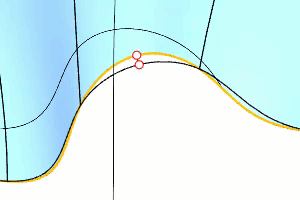RefitTrim
|
ツールバー |
メニュー |
|---|---|
|
|
サーフェス サーフェス編集ツール > トリムエッジを再フィット |
RefitTrimコマンドは、トリムされたサーフェスのエッジをトリムされていないエッジで置き換えます。
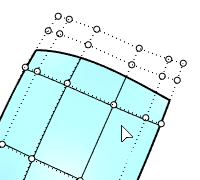
操作手順
-
サーフェスのUまたはV方向全体に渡るトリムされたエッジを選択します。
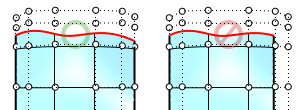 右側のトリムされたサーフェスエッジはエッジの置換ができません。
右側のトリムされたサーフェスエッジはエッジの置換ができません。 - 最大偏差を削減するためにサーフェスにノットを追加するにはノットを編集オプションを使用します。
コマンドラインオプション
元のオブジェクトを削除
元のオブジェクト(入力オブジェクト)を削除 (はい)、または維持 (いいえ)します。
元のオブジェクトを削除=いいえを指定すると、現在のレイヤに出力が作成されます。それ以外の場合、出力は入力オブジェクトのレイヤに作成されます。
次数
出力サーフェスのフィット方向の次数を指定します。
デフォルトでは、フィット方向のサーフェス次数が出力サーフェスに適用されます。次数オプションは、デフォルトの次数より小さく設定することはできません。
次もご覧ください。
Trim
オブジェクトの選択部分を他のオブジェクトとの交差部分で切り取り、削除します。
Untrim
トリムされたサーフェスからトリム曲線を取り除きます。
ShrinkTrimmedSrf
トリムされていない基底のサーフェスをトリム境界線近くまで縮小します。
ツールバー | メニュー |
|---|---|
| 曲線 オブジェクトから曲線を作成 > 曲線をサーフェにフィット |
FitCurveToSurfaceコマンドは、曲線をサーフェス上に投影(プル)し、UまたはV方向のノットのパラメタリゼーションを新しい曲線に移します。
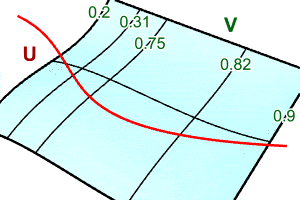
操作手順
曲線を選択します。
曲線はターゲットのサーフェス全体をUまたはV方向に横断している必要があります。
ターゲットサーフェスを選択します。
曲線とサーフェス間の最大偏差がコマンドラインに表示されます。
- ノットを編集オプションを使用して曲線にノットを追加し、最大偏差を削減らします。
コマンドラインオプション
ベジェを作成
出力曲線をノットで分割して、サーフェス全体に単一スパンの曲線セグメントを作成します。
元のオブジェクトを削除
元のオブジェクト(入力オブジェクト)を削除 (はい)、または維持 (いいえ)します。
次数
出力曲線の次数を指定します。
デフォルトでは、フィット方向のサーフェス次数が出力曲線に適用されます。次数オプションは、デフォルトの次数より小さく設定することはできません。
中点
スナップ先のノット間の(パラメータ空間の)中間点に点を表示します。
自動
それぞれの2つのノット間の中間にノットを追加します。
元に戻す
最後の操作を元に戻します。
|
ツールバー |
メニュー |
|---|---|
|
|
SplitRefitSurfaceコマンドは、曲線を使用してサーフェスを分割し、分割操作から生じたエッジが2つのサーフェスのトリムされていないエッジになるように2つの部分を再フィットします。

-
結果の両方のパーツのエッジが一致します。
-
出力サーフェスは分割曲線に沿ってトリムされません。
-
再フィットは一般的に正確ではありません。新しいサーフェスエッジが最初のトリムカーブから最も大きく逸脱している場所を示すフィードバックと、モデル単位での差異の大きさを示すコマンド ラインのフィードバックがあります。
操作手順
-
サーフェスを選択します。
-
分割に使用する曲線を選択します。
曲線はサーフェスをUまたはV方向に横断している必要があります。
コマンドラインにビューポートにもマークされる最大偏差を報告します。
-
オプションを設定します。
コマンドラインオプション
ベジェを作成
選択したエッジに沿って新しいサーフェスを分割します。新しいサーフェスは、フィッティン方向に1スパンになります。
元のオブジェクトを削除
元のオブジェクト(入力オブジェクト)を削除 (はい)、または維持 (いいえ)します。
元のオブジェクトを削除=いいえを指定すると、現在のレイヤに出力が作成されます。それ以外の場合、出力は入力オブジェクトのレイヤに作成されます。
グリップを表示
参照のために出力サーフェスの制御点を表示します。
次数
出力サーフェスのフィット方向の次数を指定します。
デフォルトでは、フィット方向のサーフェス次数が出力サーフェスに適用されます。次数オプションは、デフォルトの次数より小さく設定することはできません。
ノットを編集
サーフェスにより多くのノットを追加して、より近いフィットを実現できますが、サーフェスの複雑さの度合いは失われます。
Ctrl(CMD)+クリックすると、追加したノットを削除できます。
中点
スナップ先のノット間の(パラメータ空間の)中間点に点を表示します。
自動
それぞれの2つのノット間の中間にノットを追加します。
元に戻す
最後の操作を元に戻します。
次もご覧ください。
FitSrf
サーフェスの制御点の数を減らします。
RefitTrim
トリムされたサーフェスのエッジをトリムされていないエッジで置き換えます。